
Amazon Sponsored Display: 2021-Guide
Martin Saunders, March 29, 2021
Inhalt
[DISCLAIMER]
This post was originally published on the Sellics blog. Any references to Sellics and/or Sellics software, missing/broken images and links will be updated soon.
“Amazon Sponsored Display”-Anzeigen sind die neueste Erweiterung des Sponsored-Ads-Portfolios von Amazon Advertising. Dazu gehören einige spannende Möglichkeiten für Werbetreibende, wie z.B. Anzeigen auf externen Websites für Kunden, die dein Produkt bei Amazon angesehen haben (Remarketing).
Sponsored Display-Anzeigen werden jedoch noch nicht von vielen Werbetreibenden genutzt, da viele nicht sicher sind, wie sie sie verwenden sollen. Deshalb erklären wir in diesem Guide:
Was sind Sponsored Display-Anzeigen?
Was ist eine gute Strategie für Sponsored Display-Kampagnen?
Wie richte ich eine Amazon Sponsored Display-Kampagne ein?
Was sind die Best Practices für die Ausführung und Optimierung einer Sponsored Display-Kampagne?
Suchst du mehr Hintergründe, Daten und Insights zu Amazon PPC?
Interessiert du dich für einen Amazon Advertising-Überblick, eine detaillierte Analyse der neusten Marktplatz-Trends oder eher eine Untersuchung der Feinheiten einzelner Produktkategorien? Unser 2022 Amazon Advertising Benchmark Report bietet all das und mehr, um dir datengetriebene Insights in die Amazon PPC-Landschaft zu liefern. Der Report basiert auf einer weitreichenden Analyse von über 2 Millionen Sponsored Products-Kampagnen. Lade dir ihn heute kostenlos herunter. Zu den Insights
Was sind “Amazon Sponsored Display”-Anzeigen?
Amazon Sponsored Display-Anzeigen sind eine Werbelösung mit Self-Service und Pay-per-Click (PPC). Sie ermöglicht es Marken, ihre Zielgruppe bei Amazon mit Produkt- und Kategorien-Targeting zu erreichen.
Durch Views Remarketing können Werbetreibende Kunden ansprechen, die ihre Produktdetailseiten mit Anzeigen bei Amazon und auf Websites von Drittanbietern angesehen haben.
Wie sehen Sponsored-Display-Anzeigen aus?
Sponsored-Display-Anzeigen bieten Verkäufern bei Amazon Platzierungen auf der Amazon-Startseite sowie auf Produktdetailseiten und Suchergebnisseiten. Sie werden auf dem Desktop, auf Mobilgeräten und in der Amazon-App geschaltet.
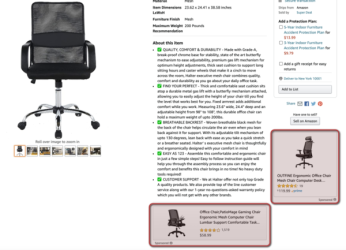
Was sind die Unterschiede zwischen Sponsored Products, Sponsored Brands und Sponsored Display?
Hier findest du als kurze Zusammenfassung Beispiele der drei PPC-Anzeigentypen von Amazon:
Amazon Sponsored Products – Keyword- und ASIN-bezogene Anzeigen ähnlich wie Google Adwords, die es Werbetreibenden ermöglichen, einzelne Produkte innerhalb der Suchergebnisse von Amazon sowie den Produktdetailseiten zu bewerben. Sponsored Products sind die beliebtesten Anzeigen auf Amazon.
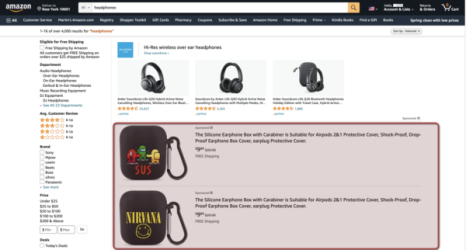
Amazon Sponsored Brands – Anzeigen für den Markenaufbau, die es einer Marke ermöglichen, in ihrer Anzeige ganz oben in den Suchergebnissen (und anderen Bereichen) von Amazon eine individuelle Überschrift, ein Logo und bis zu drei Produkte zu bewerben. Es besteht die Möglichkeit, Käufer auf eine Amazon Store-Seite oder eine individuelle Landing Page auf Amazon zu schicken. Das neue Video-Anzeigenformat von Sponsored Brands enthält Links zu Produktdetailseiten.
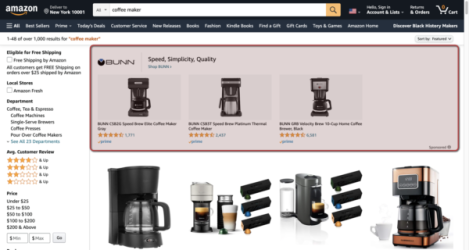
Amazon Sponsored Display-Anzeigen liefern relevante Anzeigen sowohl auf der Plattform als auch auf externen Websites und leiten Kunden an Amazon-Produktdetailseiten weiter. Außerdem kannst du deine Anzeigen auf ähnliche Produkte oder Kategorien ausrichten und durch Views Remarketing Kunden ansprechen, die deine Produktdetailseiten oder ähnliche Produktdetailseiten angesehen haben. So kannst du Kunden während ihrer gesamten Customer Journey ansprechen.
⬛︎⬛︎⬛︎ IMG filename:
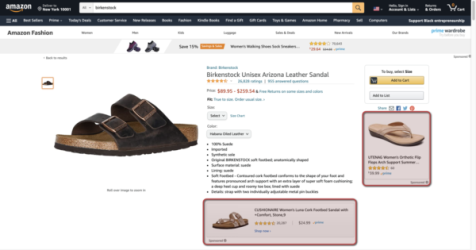
Wie viel kostet die Werbung mit Amazon Sponsored Display?
Werbetreibende zahlen für Sponsored Display-Anzeigen auf CPC-Basis (Kosten pro Klick). Das bedeutet, dass du für eine Anzeige nur bezahlst, wenn ein potenzieller Kunde darauf klickt.
Die Kosten pro Klick für jede Sponsored Display-Anzeige bei Amazon werden in einer Zweitpreisauktion ermittelt.
Jeder Werbetreibende gibt ein Standardgebot (das Maximum, das er bereit ist, pro Klick zu zahlen) für seine Anzeige ab. Der Höchstbietende gewinnt und zahlt auch den höchsten CPC, jedoch nicht den Betrag, den er geboten hat. Der Höchstbietende zahlt nur 0,01$ bzw. 0,01€ mehr als der Bietende mit dem zweithöchsten Gebot.
In diesem Beispiel gewinnt Advertiser 3 die Auktion mit einem Gebot von $4,00. Wird die Anzeige angeklickt, betragen die Kosten für den Klick, die dem Werbetreibenden 3 berechnet werden, $3,51. Diese Logik gilt auch für alle folgenden Werbetreibenden in der Rangfolge, d. h. Werbetreibender 1 (Werbe-Position 2) zahlt $3,11.
Es sind keine minimalen Werbeausgaben erforderlich, und du kannst ein Tagesbudget festlegen, um deine Werbeausgaben unter Kontrolle zu halten.
Wie gut ist dein CPC im Vergleich zum Wettbewerb?
Vergleiche deine PPC-Performance mit den Wettbewerbern in deiner Branche und deinem Marktplatz – kostenlos – mit dem Benchmarker: mit 20.000 Kategorien und deinen Top 100 Produkten.
Was sind die Unterschiede zwischen Sponsored Display und Amazon DSP (Demand-Side Platform)?
Sponsored Display und Amazon DSP haben einige Gemeinsamkeiten, z.B. die Möglichkeit, Display-Anzeigen zu kaufen und sowohl auf Amazon als auch außerhalb von Amazon zu werben. Die beiden Plattformen sind jedoch sehr unterschiedlich.
Sponsored Display | Amazon DSP | |
|---|---|---|
Kosten: | Kosten pro Klick | Kosten pro Impression |
Minimum für Werbeausgaben: | 1€ | Typischerweise mindestens 35,000$ (variiert nach Marktplatz) |
Anzeigenformate: | Display | Display, Audio und Video |
Service: | Self-Service | Self-Service oder Managed-Service durch Amazon oder Agenturen |
Verfügbarkeit: | Vendoren und Seller mit Amazon Brand Registry | Alle Advertiser (Präsenz auf Amazon nicht erforderlich) |
Sponsored Display eignet sich am besten für Werbetreibende, die nach einer Self-Service-Werbelösung ohne minimale Werbeausgaben suchen.
Amazon DSP ist eine Lösung, die auf Unternehmen zugeschnitten ist, die bereit sind, größere Budgets für die Erstellung umfangreicher Multi-Channel-Kampagnen zu investieren.
Warum sollte ich Sponsored Display-Anzeigen verwenden?
Mit Sponsored Display erhalten Werbetreibende Platzierungen auf Amazon Produktseiten.
Da Sponsored Display-Anzeigen neben und in der Nähe der Buy Box erscheinen, können Verkäufer sowohl auf die Produkte ihrer Konkurrenten abzielen als auch Cross-Selling ihrer eigenen Produkte betreiben.
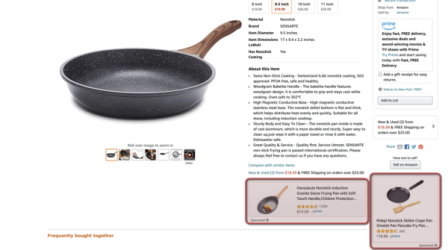
Laut einer Studie von Amazon konvertieren nur 4% der Käufer sofort. Beim durchschnittlichen Käufer vergehen zwischen dem ersten Stöbern und dem Kauf 6 bis 7 Tage.
Mit Views Remarketing von Amazon Sponsored Display kannst du dich erneut mit Kunden in Verbindung setzen, die eine deiner Produktdetailseiten oder eine ähnliche Produktdetailseite angesehen haben, und so dafür sorgen, dass dein Produkt im Gedächtnis bleibt.
Sponsored Display-Anzeigen werden nur dann geschaltet, wenn der Artikel auf Lager ist. Sponsored Display Remarketing-Strategien schließen auch automatisch Kunden aus, die die von dir angebotenen Produkte bereits gekauft haben.
Wie gut ist dein CPC im Vergleich zum Wettbewerb?
Finde mit dem Benchmarker heraus, wie gut oder schlecht dein ACoS im Vergleich zu anderen Anbietern ist - auf deinem Markt und in deiner Kategorie. Das Tool ist kostenlos und enthält jetzt ca. Benchmarks für 20.000 Kategorien, 9 Marktplätze und für deine Top 100 Produkte.
Amazon Sponsored Display: Targeting-Optionen
Werbetreibende können zwischen zwei Targeting-Optionen wählen: Produkt-Targeting und Views Remarketing.
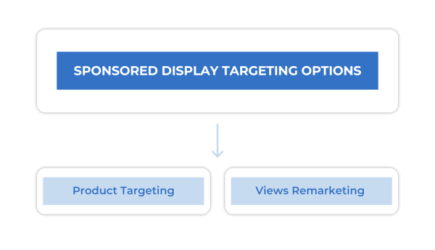
Innerhalb des Produkt-Targetings kannst du deine Ziele nach ASIN und/oder Kategorie weiter verfeinern.
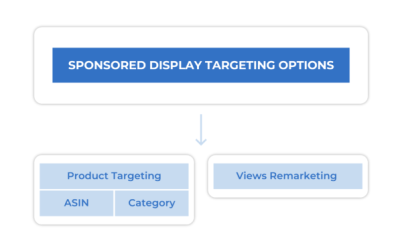
Für das ASIN-Targeting kannst du einzelne Produkte aus Vorschlägen von Amazon auswählen oder dein eigene Liste definieren.
Kategorie-Targets innerhalb des Produkt-Targetings können anhand von Marke, Preisspanne, Produktbewertung und Prime-Berechtigung weiter verfeinert werden.
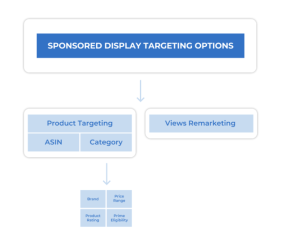
Mit Views Remarketing kannst du deine Anzeigen auf Produkt und Kategorie ausrichten.
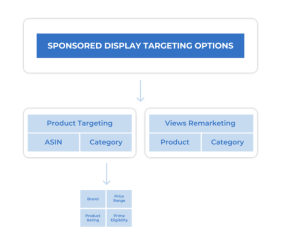
Produkte können durch die Auswahl „beworbenes Produkt“ oder „ähnlich wie beworbenes Produkt“ verfeinert werden.
“Beworbene Produkt” richtet sich an Kunden, die die Produktdetailseite des Produkts angesehen haben, für das du in den letzten 30 Tagen Werbung geschaltet hast, aber noch keinen Kauf getätigt haben.
Mit “Ähnlich wie beworbenes Produkt” werden Kunden angesprochen, die ähnliche Produkte angesehen haben wie das beworbene Produkt. Ähnliche Produkte werden von Amazon automatisch ausgewählt.
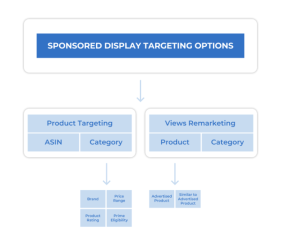
Innerhalb von Views Remarketing können Kategorie-Targets ebenfalls anhand von Marke, Preisspanne, Produktbewertung und Prime-Berechtigung weiter verfeinert werden.
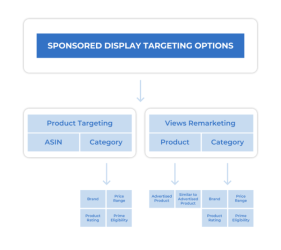
Amazon Sponsored Display-Strategie
Es lohnt sich, eine Sponsored-Products-Kampagne einzurichten, bevor man mit Sponsored Display beginnt.
Der Grund dafür ist, dass du deine Sponsored-Products-Kampagnen für die ASIN-Recherche verwenden kannst, um leistungsstarke beworbene ASINs oder ASIN-Targets auf deine Sponsored-Display-Kampagnen zu übertragen.
Beworbene ASINs = Produkte, die in deinen Anzeigen erscheinen
ASIN-Targets = Produkte, auf die deine Anzeigen ausgerichtet sind (deine Anzeigen werden auf den Produktdetailseiten dieser Produkte angezeigt).
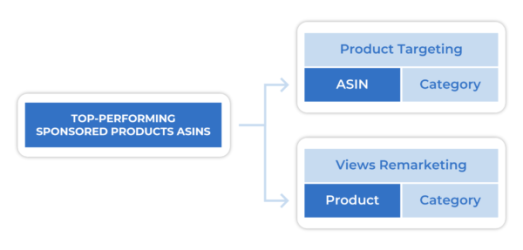
Wenn du noch keine Sponsored Products-Kampagne hast, lies unseren Artikel mit Tipps zu den ersten Schritten.
Wenn du schon Sponsored Products nutzt, dann empfehlen wir dir unseren Artikel für Fortgeschrittene.
Einsteiger-Strategie für Sponsored Display
Um eine maximale Kontrolle über Budget und Gebote zu behalten und besser zu verstehen, welche ASINs mit Amazon Sponsored Display die beste Leistung erbringen, empfehlen wir, pro Kampagne nur eine beworbene ASIN (aber mehrere ASIN-Targets) auszuwählen.
Als erstes kannst du schon gut laufende ASINs aus deinen Sponsored-Products-Kampagnen oder deine Top Seller bewerben
Zunächst empfehlen wir, eine erste Sponsored Display-Kampagne mit Produkt-Targeting für offensives ASIN-Targeting zu erstellen.
Bei offensivem ASIN-Targeting zielst du auf Produkte ab, die deine Konkurrenten verkaufen.
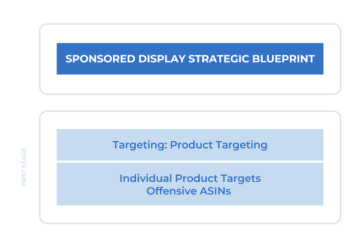
Durch offensives ASIN-Targets kannst du Kunden von Wettbewerber-Produkten zu deinen eigenen Produkten locken.
Sobald dein offensives Targeting gut funktioniert, kannst du defensive Kampagnen auszuprobieren, die deine eigenen Produkte targeten.
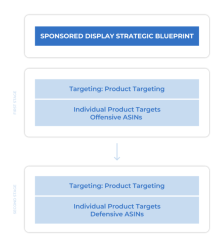
Die Idee ist, Wettbewerber von deiner Produktdetailseite zu verdrängen und Möglichkeiten für Cross-Selling zu schaffen.
Wenn es sich bei deinem beworbenen Produkt beispielsweise um eine günstige Kaffeemaschine handelt, könntest weitere deiner Kaffemaschinen aus dem mittleren Preissegment für das Targeting auswählen. Außerdem könntest du ergänzende Produkte aus deinem Sortiment, z.B. Kaffeemühlen targeten.
Sobald deine Produkt-Targeting-Kampagnen gut funktionieren, kannst du eine dritte Kampagne für Views Remarketing erstellen.
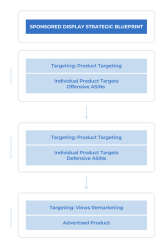
Für Views Remarketing gibt es zwei Targeting-Optionen: „beworbenes Produkt“ oder „ähnlich wie beworbenes Produkt“. Wir empfehlen, zu Beginn nur das Targeting „beworbenes Produkt“ zu verwenden.
Hinweis: Bei Amazon werden automatisch sowohl „beworbenes Produkt“ als auch „ähnlich wie beworbenes Produkt“ ausgewählt. Du musst auf die Schaltfläche „x“ neben „ähnlich wie beworbenes Produkt“ klicken, um diese Auswahl zu entfernen.
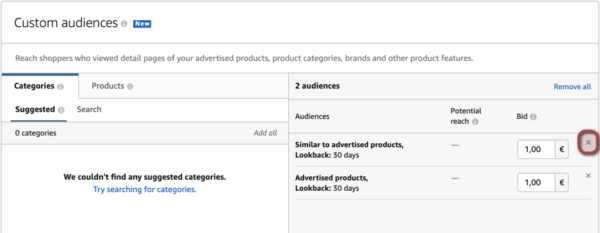
Views Remarketing hängt stark davon ab, wie viele Besuche deine Produktseite bekommt.
Deine Produktdetailseiten müssen optimiert sein und ein gutes organisches Ranking haben, damit deine Anzeige Wirkung entfalten kann. Weitere Informationen findest du in unserem Amazon-SEO-Leitfaden.
Möchtest du mehr über offensives und defensives Anzeigen-Targeting erfahren? Dann hör doch mal rein bei Flywheel, unserem Podcast rund um Amazon Advertising.
So richtest du deine Amazon Sponsored Display-Kampagnen ein
Allgemeine Einstellungen
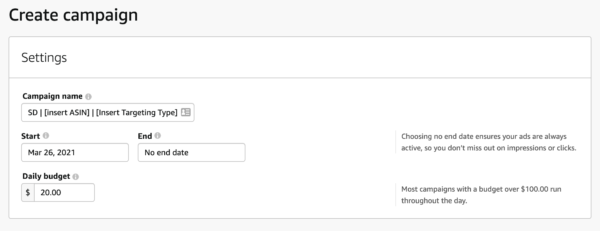
Der erste Schritt zum Einrichten deiner Sponsored Display-Kampagne ist die Auswahl eines Kampagnennamens. Wir empfehlen folgende Namensgebung, um deine Kampagnen zu organisieren und eine einfache Analyse zu ermöglichen:
SD | [ASIN einfügen] | [Art des Targetings einfügen]
Wähle als Nächstes das Start- und Enddatum für deine Amazon-Kampagne aus. Wir empfehlen, kein Enddatum festzulegen, da du deine Kampagne während der Laufzeit jederzeit stoppen kannst.
Um dein Tagesbudget festzulegen, musst du den Höchstbetrag angeben, den du täglich für die Kampagne ausgeben möchtest. Für den Anfang empfehlen wir, mit 20€ zu beginnen. Sobald du sicher bist, dass die Leistung deinen Zielen entspricht, kannst du das Budget erhöhen.
Anzeigengruppen und Targeting
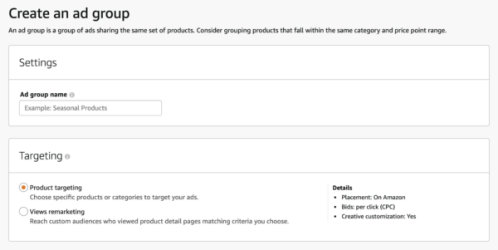
Als Nächstes kannst du deine Anzeigengruppe benennen. Hier kannst du den gleichen Namen wie bei der Kampagne wählen.
Wählen danach eine Targeting-Option aus: Produkt-Targeting und Views Remarketing.
Beim Produkt-Targeting erscheinen deine Anzeigen auf den Amazon-Seiten der ausgewählten Produkte.
Beim Views Remarketing werden deine Anzeigen Kunden angezeigt, die dein Produkt in den letzten 30 Tagen angesehen, aber noch keinen Kauf getätigt haben. Beim Views Remarketing werden deine Anzeigen auf Amazon und außerhalb von Amazon geschaltet.
Beworbenes Produkt
Nach der Wahl des Targeting-Typs wählst du das Produkt aus, für das du Werbung schalten möchtest.
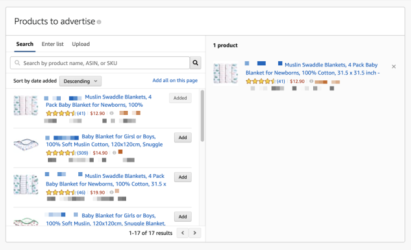
Wir empfehlen, aus deinen Sponsored-Products-Kampagnen die Produkte mit der besten Leistung auszuwählen. Oder, wenn du keine Sponsored Products hast, deine meistverkauften oder margenstärksten Produkte.
Standardgebot
Als Nächstes legst du dein Standardgebot fest. Amazon schlägt automatisch ein Gebot vor, du kannst aber einen beliebigen Betrag wählen.
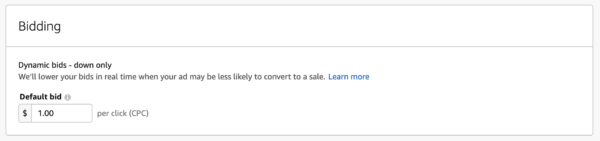
In den Anzeigenauktionen wendet Amazon dynamische Gebote an. Die Art hängt von der ausgewählten Targeting-Option ab.
Bei „Produkt-Targeting“ verwendet Amazon „Dynamische Gebote – nur nach unten“. Das bedeutet, dass Amazon deine Gebote automatisch in Echtzeit reduziert, und zwar für Klicks, bei denen die Wahrscheinlichkeit, dass sie zu einem Verkauf führen, geringer ist.
“Views Remarketing” verwendet „dynamische Gebote – nach oben und unten“. Das bedeutet, dass Amazon dein Gebot möglicherweise auch erhöht, wenn die Wahrscheinlichkeit für einen Kauf hoch ist.
Targets und Gebote
Als Nächstes kannst du deine Targets wählen. Für das ASIN-Targeting gibt es folgende Möglichkeiten:
von Amazon vorgeschlagenen Targets verwenden;
anhand von Produktnamen oder ASINs nach Targets suchen;
eine Liste mit Targets eingeben;
oder eine Liste mit Targets hochladen.
Hier ein paar einfache Möglichkeiten, um ASINs für das Targeting zu recherchieren.
Sieh dir auf der Amazon-Produktseite für dein Produkt den Bereich „Ähnliche Produkte“ an.
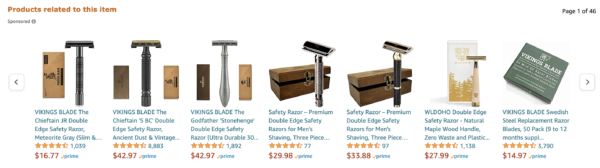
Schau dir den Bereich „Wird oft zusammen gekauft“ an, um mögliche ergänzende ASIN-Targets zu sehen.
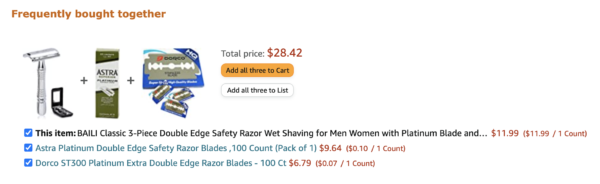
Sieh dir die Berichte zum Kaufverhalten und Bundling in deinem Brand Analytics Dashboard in Seller and Vendor Central (auch als ARA oder Amazon Retail Analytics bezeichnet) an.
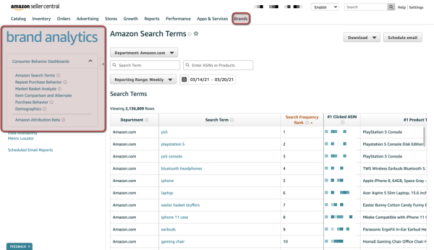
Beim „Produkt-Targeting“ kannst du auch Kategorie-Targets auswählen. Die Kategorie-Targets können anhand von Marke, Preisspanne, Sternebewertungen und Prime-Berechtigung verfeinert werden.
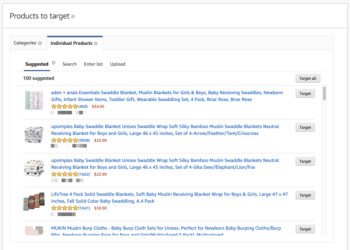
Nachdem du Produkt- und Kategorie-Targets ausgewählt hast, legst du Gebote für diese Ziele fest.
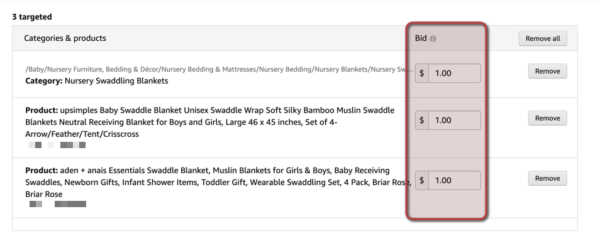
Wenn du eine Kampagne mit der Targeting-Option Views Remarketing einrichtest, kannst du auswählen, ob du dein Produkt bei Kunden bewerben möchtest, die dieses, ähnliche Produkte oder beides angesehen haben.
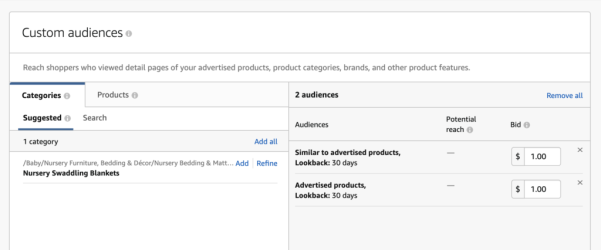
Außerdem sind dieselben Kategorie-Targeting-Optionen und -Verfeinerungen, auch für Views Remarketing verfügbar.
Für jedes Ziel kannst du ein bestimmtes Gebot festlegen. Wir empfehlen, mit mindestens 1 € zu beginnen, damit deine Kampagne Daten sammeln kann.
Gestaltung deiner Anzeigen
Das letzte Puzzleteil ist die Gestaltung der Anzeige. Amazon füllt das Kreativmaterial für die Anzeige automatisch mit Informationen von deiner Produktdetailseite. Deine Produktseite muss also qualitativ hochwertig sein, damit deine Sponsored Display-Anzeigen ansprechend gestaltet werden können.
Einige wichtige Punkte:
Bilder: Stelle sicher, dass deine Bilder von hoher Qualität sind und den Standards von Amazon entsprechen.
Produkttitel: Stelle sicher, dass dein Produkt einen beschreibenden, lesbaren Titel hat.
Prime-Berechtigung, Gutscheine und Angebote: Entsprechende Badges werden automatisch angezeigt, wenn dein Produkt eine dieser Eigenschaften aufweist.
Laut einer Studien von Amazon haben Anzeigen mit Sparangebot und entsprechendem Badge eine um 41,9% höhere CTR.
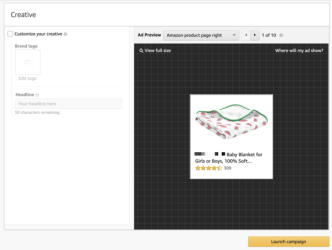
Nach der Erstellung des Anzeige klickst du einfach auf die Schaltfläche „Kampagne starten“, um loszulegen.
Best Practices und Optimierung für Amazon Sponsored Display
Gebotsoptimierung
Eine der wichtigsten Optimierungsschritte besteht darin, deine Gebote so anzupassen, dass du deinen Ziel-ACoS erreichst.
Wenn ACoS < Target-Wert: Target-Gebot erhöhenWenn ACoS > Target-Wert: Target-Gebot reduzieren
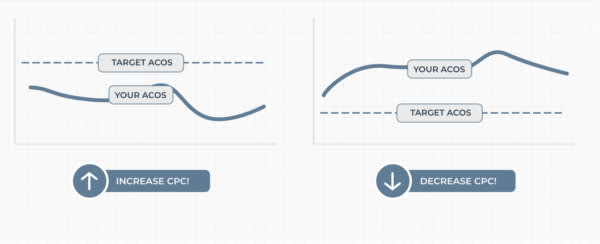
Wenn du nicht weißt, was dein Ziel-ACoS ist oder wie du ihn definieren solltest, lies diesen Artikel.
Du solltest deine Gebote immer im Blick behalten, um wettbewerbsfähig zu bleiben und sicherzustellen, dass du dich in der Nähe deines Ziel-ACoS bewegst.
Targeting
Wenn du eine Sponsored Products-Kampagne eingerichtet hast, kannst du damit kontinuierlich Targets recherchieren.
Außerdem gibt es die folgenden Möglichkeiten, um weitere Targets zu recherchieren:
der Bereich „Verwandte Produkte zu diesem Artikel“ auf deiner Produktdetailseite
der Bereich „Wird oft zusammen gekauft“ auf deiner Produktdetailseite
die Berichte zum Kaufverhalten und Bundling in deinem Brand-Analytics-Dashboard in Seller and Vendor Central
Beworbene Produkte
Bewirb weitere Produkte mit diesen Eigenschaften:
hohes Verkaufsvolumen
guter Amazon-ACOS
gute Gewinnspanne
Kategorie-Targeting
Wenn du Kategorieziele verwendest, nutze die Verfeinerungsoptionen:
Marke: Ziele auf deine größten Konkurrenten ab.
Preis: Ziele auf Konkurrenten ab, deren Produkte teurer sind als deine.
Bewertungen: Ziele auf Produkte ab, die niedrigere Bewertungen als dein Produkt haben.
Prime-Berechtigung: Ziele auf Produkte ab, die keine Prime-Berechtigung haben.
Negatives Targeting
Negatives Targeting ist für Kampagnen sinnvoll, die die Targeting-Option „Kategorie-Targeting“ verwenden.
Erwäge das Hinzufügen negativer Targets für ausgewählte Marken oder Produkte, bei denen deine Anzeigen nicht erscheinen sollen, insbesondere wenn du breitere Kategorie-Targets verwendest.
Um negative Ziele hinzuzufügen, klicke im Kampagnenmanager auf eine Kampagne, die die Targeting-Option „Produkt-Targeting“ verwendet. Klicke dann auf eine Anzeigengruppe.
Auf der linken Seite des Browsers wird eine Registerkarte mit dem Titel „Negatives Targeting“ angezeigt. Klicke auf die Registerkarte und wähle deine negativen Ziele aus.
Hinweis: Negative Ziele können erst hinzugefügt werden, nachdem eine Kampagne erstellt wurde.
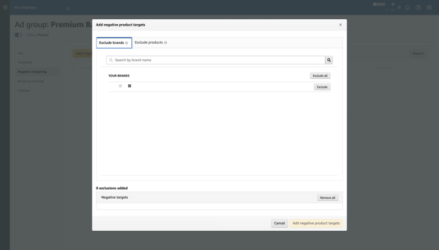
Kombinieren von Amazon Sponsored Display mit anderen Anzeigentypen
Sponsored Products-, Sponsored Brands- und Sponsored Display-Anzeigen ergänzen sich. Mit allen zusammen kann eine Strategie für den gesamten Marketing-Trichter (Full Funnel) implementiert werden.
Laut einer von Amazon durchgeführten Studie erzielen Werbetreibende, die Sponsored Products, Sponsored Brands und Sponsored Display kombinieren, eine 3,8-fache Steigerung der Gesamtrendite der Werbeausgaben (RoAS).
Fazit
Amazon Sponsored Display ist ein Werbeformat mit dem Anzeigen sowohl innerhalb als auch außerhalb von Amazon geschaltet werden können.
Sponsored Display ist außerdem einzige Format, mit dem gezielt Kunden angesprochen werden können, die dein Produkt schon angesehen haben.
Wir empfehlen, für den Einstieg Kampagnen für ausgewählte Top-Seller zu erstellen und dabei der dreistufigen Strategie zu folgen, die wir oben beschrieben haben:
Offensives ASIN-Targeting
Defensives ASIN-Targeting
Views Remarketing für das beworbene Produkt
Um loszulegen oder mehr darüber zu erfahren, wie Perpetua dir bei der Skalierung deines Amazon Advertising-Geschäfts helfen kann, schreibe uns einfach unter: hello@perpetua.io
Beliebteste Beiträge